Hogyan lehet eltávolítani a korlátozási módot a Wordben. Hogyan lehet eltávolítani a csökkentett funkcionalitású módot a Wordben
A Word 2007 kiadásával a Microsoft új formátumot vezetett be a szöveges dokumentumokhoz. Ez a formátum kibővült, és a Word szövegszerkesztők új szabványává vált. A Word 2007, 2010, 2013 és 2016 alapértelmezés szerint az összes szöveges dokumentumot DOCX formátumban menti.
De a Word szövegszerkesztő régi verziói, különösen a Word 2003, amely még mindig nagyon népszerű, továbbra is használatban maradtak. A Word ezen régi verziói továbbra is DOC formátumban mentik a dokumentumokat, ami kompatibilitási problémákat okoz, amikor ezeket a dokumentumokat a Word új verzióiban nyitják meg.
Például, ha megnyit egy régi DOC-dokumentumot a Word 2010-ben, akkor egy Word 2010-felhasználó nem fogja tudni használni a szerkesztő összes funkcióját. Pontosan ezt a problémát jelzi a programablak címében megjelenő "Korlátozott funkcionalitású mód" üzenet.
Ebben a cikkben arról fogunk beszélni, hogyan lehet megoldani ezt a problémát, és eltávolítani a csökkentett funkcionalitású módot a Word 2007-ben, 2010-ben, 2013-ban és 2016-ban.
1. számú módszer. Dokumentumkonverzió.
Ha el szeretné távolítani a korlátozott funkcionalitású módot a Wordben, akkor ezt a legegyszerűbben az "Átalakítás" funkció használatával teheti meg. Ehhez nyissa meg a "Fájl" menüt, amely a program bal felső sarkában található, válassza ki a "Részletek" menüpontot, és kattintson a "Konvertálás" gombra.
Ezt követően megjelenik egy felugró ablak a dokumentum konvertálására vonatkozó figyelmeztetéssel. A csökkentett funkcionalitású mód eltávolításához meg kell erősítenie az átalakítást az „Ok” gombra kattintva.

Ennek eredményeként a szöveges dokumentumot az új formátumba konvertáljuk, és a kiterjesztése DOC-ról DOCX-re változik. Ezen eljárás után a csökkentett funkcionalitású mód üzenete többé nem jelenik meg.
2. számú módszer. A dokumentum mentése DOCX formátumban.
A második módja a csökkentett funkcionalitású mód eltávolításának a Wordben, ha egyszerűen menti a fájlt DOCX formátumban. Ehhez nyissa meg a "Fájl" menüt, és válassza a "Mentés másként" menüpontot.

Ezt követően megjelenik egy ablak a dokumentum mentésére. Itt meg kell nyitnia a "Fájltípus" legördülő menüt, és a megjelenő listában válassza ki a "Word Document *.docx" elemet. Ezt követően a dokumentumot el kell menteni a kiválasztott formátumban.

Ennek eredményeként egy másik fájlt kap ugyanazzal a névvel, de DOCX formátumban. A Word szerkesztő automatikusan átvált az új fájlra, és a csökkentett funkcionalitású mód üzenete eltűnik.
Ezenkívül ez egy másik módja a csökkentett funkcionalitású mód eltávolításának. Egyszerűen átmásolhatja a DOC fájl tartalmát, beillesztheti egy új üres DOCX fájlba, és folytathatja a szöveg szerkesztését az új fájlban.
Ma egy érdekes feliratról fogunk beszélni - „Korlátozott funkcionalitású mód”. Mit jelent ez a Microsoft Office csomag összes irodai programjában, különösen a Wordben? Valójában semmi komoly - csak ez a felirat jelzi, hogy maga a dokumentum a szerkesztő régi, 97. vagy 2003. évi verzióján készült, és az új verzió teljes funkcionalitása nem érhető el. Ebben a cikkben szeretnénk elmondani, hogyan távolíthatja el ezt a szerencsétlen, korlátozott funkcionalitású módot a Microsoft Word alkalmazásban. Ebben nincs semmi bonyolult, és most mindent megtanulsz.
A legegyszerűbb módja
Kétféleképpen lehet „leküzdeni” ezt a feliratot, és mindkettő rendkívül egyszerű, ezért egy cikkben megvizsgáljuk őket. Azt is szeretném elmondani, hogy a program különböző verzióiban a felület változhat. Felülvizsgáljuk a Word 2013 legújabb verzióját, amely a legújabb, érintőképernyős eszközökre szabott felülettel rendelkezik. Ezért más változatokban az elemek elrendezése eltérhet, de így is jelen vannak.Tehát foglalkozzunk az első módszerrel. A következőket kell tennie:
A probléma néhány egérkattintással megoldódik. A második esetben minden némileg más, de nincs több művelet.
Egy dokumentum konvertálásával
Az Excel minden új verziója rendelkezik olyan funkcióval, amely a dokumentumokat új formátumba konvertálja, így korlátozás nélkül szerkesztheti azokat. A következőket kell tennie:
Amint látja, valójában nincs semmi bonyolult. Néhány egérkattintással a dokumentum automatikusan átalakult, miközben a benne lévő eredeti adatok nem vesztek el, szerkezetük változatlan maradt.
Néha egy dokumentum megnyitását a következő felirat kíséri a Wordben: "Csökkentett funkcionalitású mód". Egy ilyen üzenet megjelenése nagyon negatív gondolatokat ébreszt. Ezek közül a leggyakoribbak: „repült az engedély”, „Az iroda le van tiltva”, „talán vírusok” és így tovább. Valójában nincs ok az aggodalomra, és a Microsoft Office verzióinak különbségei felelősek a figyelmeztetés megjelenéséért.
Mikor jelenik meg a csökkentett funkcionalitású mód?
Az ilyen feliratok általában akkor fordulnak elő, amikor régebbi dokumentumformátumokat nyitnak meg a Microsoft szoftvertermékek új verzióiban. Vegyük például legalább ugyanazt a Word 2010-et vagy 2007-et. Ennek az alkalmazásnak mindkét verziója a szöveggel való munkához az új docx formátumot használja, amely „natív” számukra. Használata magában foglalja a programkörnyezet és a szimbólumok, grafikus objektumok (rajzok, diagramok, diagramok) stb. megjelenítési módja közötti kölcsönhatás bizonyos algoritmusát. A formátum, például a doc megnyitásakor az alkalmazás a „Korlátozott működési mód” felirattal értesíti a felhasználót egyes szövegelemek esetleges hibás megjelenítéséről. De meg kell jegyezni, hogy az esetek túlnyomó többségében a dokumentumok probléma és hiba nélkül nyílnak meg. Ezért a Microsoft tudatja, hogy ne feledje, hogy ez megtörténhet, nem pedig nehézségeket vagy korlátozásokat jelent be.

Milyen kihívásokat jelent a csökkentett funkcionalitású mód?
Ez a kérdés sok olyan felhasználót kínoz, aki először látott ilyen értesítést. Itt mindenekelőtt figyelembe kell venni, hogy a szerkesztés és a formázás tekintetében nincs akadály. A legtöbb esetben a problémák akkor jelentkeznek, amikor a régi verzió megnyitja az újabbban létrehozott dokumentumot. Vagyis a Word 2007 használatakor megnyitnak egy Office 2010-ben mentett dokumentumot, vagy amikor a Word 2003-ban docx formátumot nyitnak meg, és így tovább. A leggyakoribb nehézség itt a szövegeltolódás, amelyet egy módosított megjelenítési algoritmus okoz. Ezenkívül nagyon gyakran előfordul a szöveg beragadása, amikor a szavak közötti összes szóköz eltűnik, és eltűnnek az ábrák.

Megjelenítési problémák megelőzése
Tekintettel a fent leírt nehézségekre, előzetesen foglalkoznia kell azzal a lehetőséggel, hogy megakadályozza-e a csökkentett funkcionalitású mód engedélyezéséről szóló üzenet megjelenését. Az Office nagyon egyszerű megoldást kínál erre. A legtöbb esetben mindössze annyit kell tennie, hogy több formátumban menti a fájlt. Például, ha egy felhasználó Word 2010-ben dolgozik, akkor meg kell nyitnia a "Mentés másként..." menüpontot, és ki kell választania a doc és docx formátumokat. Egyetemisták számára hasznos egy másik lehetőség az rtf formátumban történő mentésre.
Következtetés
Így a csökkentett funkcionalitású mód ismeretében nem lehet aggódni ennek a, mint már tudjuk, teljesen ártalmatlan üzenetnek a megjelenése miatt. Megértve előfordulásának okait, mindig helyesen reagálhat azokra a lehetséges nehézségekre, amelyek megjelenésük a Microsoft népszerű irodai programcsomagjának verzióiban való eltéréseknek köszönhető.
Ha megnyit egy Word-dokumentumot, felül, szögletes zárójelben, a következő üzenet jelenik meg: "Degradált mód", akkor azonnal felmerül a kérdés: "Mi ez, és hogyan lehet eltávolítani?". Erről lesz szó ebben a cikkben.
Mit jelent ez a felirat
A Wordben ez a felirat akkor jelenik meg a név mellett, ha megnyitott egy szövegszerkesztő korábbi verziójában - 2003-ban, egy új verzióban - 2010-ben létrehozott fájlt. Például dolgozott egy fájllal a munkahelyén, hazajött, megnyitotta. számítógépen, és a tetején egy szokatlan feliratot látott. Ez azt jelenti, hogy a Word 2003 telepítve van a munkahelyen, és valószínűleg egy újabb verzió - 2010 vagy 2013 - van otthon.
A helyzet az, hogy a Word 2007 verzió megjelenése után a létrehozott dokumentumok formátuma is megváltozott. 2003-ban a fájlokat *.doc formátumban, az újabb verziókban - 2007-ben, 2010-ben, 2013-ban és 2016-ban pedig *.docx formátumban mentettük.
Ha a fájlt csökkentett funkcionalitású módban nyitja meg, akkor a szövegszerkesztő emulátorként működik. Ugyanakkor bizonyos funkciók, amelyeket a fejlesztők hozzáadtak az új verziókhoz, nem lesznek elérhetők az Ön számára. Például képletek szerkesztése, új számozási stílusok, WordArt objektumok, egyes témák stb.
Mód letiltása
Ha el kell távolítania a tetején lévő üzenetet, és maximálisan dolgoznia kell a Word-el, akkor elég, ha újra elmenti a fájlt egy újabb formátumban.
Nyissa meg a kívánt dokumentumot, és lépjen a felső „Fájl” fülre. A megnyíló listából válassza ki az elemet.

Telepítve van a Word 2010. Ha a 2016-os verzió van telepítve, akkor külön ablak helyett egy menü nyílik meg. A jobb oldali területen adja meg a menteni kívánt mappát a számítógépen, és válassza ki az említett "Fájltípus"-t *.docx kiterjesztéssel. Ezután nyomja meg a "Mentés" gombot.

A következő párbeszédpanel jelenik meg. Azt írja ki, hogy a dokumentum némileg módosulhat. Például néhány stílust eltávolítottak, és minden képlet képpé válik, és lehetetlen lesz szerkeszteni őket. Megnyomjuk az "OK" gombot.

Ezt követően használhatja a számítógépére telepített Word program összes funkcióját, amikor egy dokumentummal dolgozik, a tetején lévő üzenet eltűnik.

Távolítsa el ezt a módot
A következő módon mindent megtehet. Nyissa meg újra a kívánt dokumentumot, és lépjen a Fájl fülre. A Részletek részben kattintson a gombra.

Erősítse meg a műveletet az OK gombra kattintva.

A felső sor, ahol a korlátozásokról van szó, eltűnik, és a telepített szövegszerkesztő összes új funkcióját használhatja. Mentse el a változtatásokat a bal felső sarokban lévő hajlékonylemezre kattintva, vagy a Ctrl+S vagy a Shift+F12 billentyűkombinációval.
A konvertált fájlban néhány stílus eltávolítható, és minden képlet képpé válik.
Ez a módszer abban különbözik az elsőtől, hogy az eredetit nem menti el, hanem egyszerűen konvertálja. Az első bekezdésben leírt újramentés használata pedig lehetővé teszi mind az eredeti dokumentum, mind az új verzió mentését, amelyre nincs korlátozás.

Azt hiszem, a cikkben leírt módszerek egyikével sikerült eltávolítania a dokumentumból egy olyan sort, amely a korlátozásokról szól.
Értékeld a cikket: (7
értékelések, átlag: 4,29
5-ből)
Webmester. Felsőoktatás az „Információvédelem” szakon.A legtöbb cikk és számítógépes ismeretek leckéjének szerzője
Ha gyakran dolgozik irodai dokumentumokkal a Microsoft Office alkalmazásokban, akkor valószínűleg észrevette, hogy egyes dokumentumok speciális módban, az úgynevezett "Csökkentett funkcionalitású módban" nyílnak meg. A csökkentett funkcionalitású mód engedélyezését az alkalmazásablak címében szögletes zárójelben lévő megfelelő felirat jelzi. Különféle alkalmazásokban, például Wordben, Excelben vagy PowerPointban megtalálható. A korlátozási mód úgy működik, hogy megakadályozza a modern Office-alkalmazások bizonyos funkcióinak használatát. Ez azért történik, hogy az Office régebbi verzióinak felhasználói biztonságosan és problémamentesen nyissa meg a fájlt.
A Word így értesíti Önt, hogy a csökkentett funkcionalitású mód engedélyezve van. Rendkívül világos és érthető.
A csökkentett funkcionalitású mód általában nem okoz különösebb gondot a hagyományos felhasználónak. Ennek ellenére jó tudni, hogy mi az a kompatibilitási mód, hogyan kell vele dolgozni, és szükség esetén hogyan lehet kikapcsolni a Microsoft Office kompatibilitási módot, mivel ez befolyásolja a szövegszerkesztőben, táblázatkezelőben vagy Microsoft Presentation Editorban elérhető funkciók és eszközök körét. .
Mi az a csökkentett funkcionalitású mód a Wordben?
A cím csak egy példa. A csökkentett funkcionalitású mód az Excelben és a PowerPointban is elérhető. A Microsoft Office programcsomag modern verziói számos nagyszerű új funkciót tartalmaznak, amelyek természetesen nem kompatibilisek az Office régebbi verzióival. Ezenkívül az alkalmazások újabb kiadásai egy kicsit másképp kezelik a dokumentumok formázását, így a korlátozott mód segít megőrizni ugyanazt a dokumentumot az alkalmazás különböző verzióiban, legyen az 2016, 2013, 2010, 2007 és régebbi.
Amikor új dokumentumot hoz létre az Office 2013-ban vagy az Office 2016-ban, az olyan modern formátumban jön létre, amely minden modern funkcióhoz és a legújabb formázási stílusokhoz hozzáfér. Amikor azonban megnyit egy olyan dokumentumot, amely az Office 2010 vagy régebbi verziójában született, a csökkentett funkcionalitású mód indul el. Gondoskodik arról, hogy a dokumentum minden alkalmazásban ugyanúgy nézzen ki, függetlenül a kiadás évétől vagy verziójától.
A csökkentett funkcionalitású mód megakadályozza, hogy a dokumentum hozzáférjen az alkalmazás új funkcióihoz. Például valaki készített egy jelentést az Office 2007-ben (ezt az irodai csomagot, azt kell mondanom, nem támogatja), és elküldte Önnek. A számítógépére telepítve van az Office 2016. Megnyit egy dokumentumot, és az Office automatikusan csökkentett funkcionalitású módba lép. A változtatásokat úgy kezeli, hogy a visszaküldött dokumentum helyesen tudjon megnyílni ugyanabban az Office 2007-ben, és a fájl szerzője ne találkozzon olyan hibákkal, amelyek abból adódnak, hogy az Office régi verziója nem érti az Office 2016 új szolgáltatásait.
A kompatibilitási mód által blokkolt szolgáltatások pontos készlete attól függ, hogy az Office melyik verzióját használja, és milyen típusú kompatibilitási módot alkalmaz a futó dokumentumra. Ha például Word 2010-ről Word 2016-ra dolgozik egy dokumentumon, akkor nem fogja tudni használni az Apps for Office-t vagy a beágyazott online videókat. Ez a két szolgáltatás csak a Word 2013-ban jelent meg. Amikor megpróbál megnyitni egy fájlt az Office 2016-ban az Office 2007-ből, az új számozott listaformázási stílusok, a szövegdobozok új alakjai és effektusai, a WordArt stb. A kompatibilitási módok letiltott funkcióinak részletes listáját az Office hivatalos támogatási webhelyén találja.
Így a Microsoft irodai csomagok különböző verzióinak felhasználói együtt dolgozhatnak ugyanazon a dokumentumon, és nem kell aggódniuk a kompatibilitási problémák vagy ugyanazon fájl helytelen megjelenítése miatt.
A csökkentett funkcionalitású mód ellenőrzése
Könnyen ellenőrizheti, hogy egy dokumentum melyik csökkentett funkcionalitású módban fut. Kattintson a bal sarokban Fájlés a lapon Intelligencia válassza ki Hibaelhárítás – Kompatibilitási ellenőrzés.

Az alkalmazás megnyílik egy kis ablak, amelyben rá kell kattintania a gombra Válassza ki a megjeleníteni kívánt verziókat. Alapértelmezés szerint azok a verziók lesznek kiemelve, amelyekkel ez a dokumentum kompatibilis.

Ha magában a fájlban vannak kompatibilitási hibák, azok azonnal megjelennek a megfelelő listában. Ezenkívül a Word, az Excel és a PowerPoint minden egyes mentett fájl kompatibilitási ellenőrzését végzi. Ha ez nem felel meg Önnek, és le szeretné tiltani (vagy engedélyezni szeretné, ha az ellenőrzés le van tiltva), a kompatibilitás-ellenőrző ablakban jelölje be vagy törölje a pipát Kompatibilitás ellenőrzése dokumentumok mentésekor.
A csökkentett funkcionalitású mód letiltása a Microsoft Wordben
Ismét megvizsgáljuk a helyzetet a Word példáján, de ugyanez az elv más alkalmazásokra is vonatkozik, mint például az Excel vagy a PowerPoint.
Természetesen nem szabad minden létező dokumentumot közvetlenül konvertálni. Kiválóan működnek az Office bármely verziójában. Ha azonban használnia kell valamelyik új funkciót, észre fogja venni, hogy csökkentett funkcionalitású módban nem érhető el.
Bármely dokumentum könnyen konvertálható, és így letiltható a csökkentett funkcionalitású mód a Microsoft Office-ban. Nincs más dolgod, mint megnyomni Fájl - Részletek - Konvertálás.

Amikor erre a gombra kattint, az alkalmazás figyelmezteti, hogy a fájl legújabb formátumra való frissítésére készül. Az összes blokkolt funkció aktiválódik, de az Office régebbi verzióiban nehézségekbe ütközhet a fájl megnyitása. Ha tetszett, kattints bátran rendben. Az egyes konverziók értesítéseinek kikapcsolásához egyszerűen jelölje be a mellette lévő négyzetet Nincs több kérdés a dokumentumok konvertálásával kapcsolatban.

Ezt követően a fájl frissül, és a felirat eltűnik a dokumentum fejlécéből [Csökkentett funkcionalitású mód]. Kérjük, vegye figyelembe, hogy ezt követően kisebb vizuális és szerkezeti változásokat tapasztalhat a dokumentumban. Ezt tartsd szem előtt.
A dokumentumokat a rendszer tartósan csökkentett módban menti
Nagyon valós forgatókönyv. Ha minden létrehozott dokumentum csökkentett módban van mentve, akkor ellenőriznie kell a dokumentummentési beállításokat. Valószínűleg a Word, az Excel vagy a PowerPoint úgy van beállítva, hogy a kompatibilitás érdekében régebbi formátumba mentse a fájlokat.
Kattintson Fájl – Beállítások. Megnyílik egy ablak a különféle beállításokkal. Menjen a lapra Megőrzésés ellenőrizze, hogy milyen formátum van megadva a mezőben Mentse a fájlokat a következő formátumban. Ha minden dokumentum csökkentett módban van mentve, akkor ez a mező valószínűleg a következőre lesz állítva Dokumentum Szó 97-2003 . Módosítsa ezt a beállítást erre Word dokumentum (.*docx). Kattintson rendben.

Ha meglévő sablonokból menti a dokumentumokat, akkor először konvertálnia kell a sablont. nyisd ki mintaés kapcsolja ki a csökkentett funkcionalitású módot. Ehhez használja a fenti utasításokat.
 Hogyan csatlakoztassunk egy második vonalat az mts-hez?
Hogyan csatlakoztassunk egy második vonalat az mts-hez?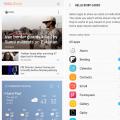 A Samsung Galaxy S8 (Samsung Galaxy S8) értékelése és valós felhasználói vélemények a legkeresettebb okostelefonról Új samsung s8 edge
A Samsung Galaxy S8 (Samsung Galaxy S8) értékelése és valós felhasználói vélemények a legkeresettebb okostelefonról Új samsung s8 edge Az okostelefon elérte a magaslatokat
Az okostelefon elérte a magaslatokat